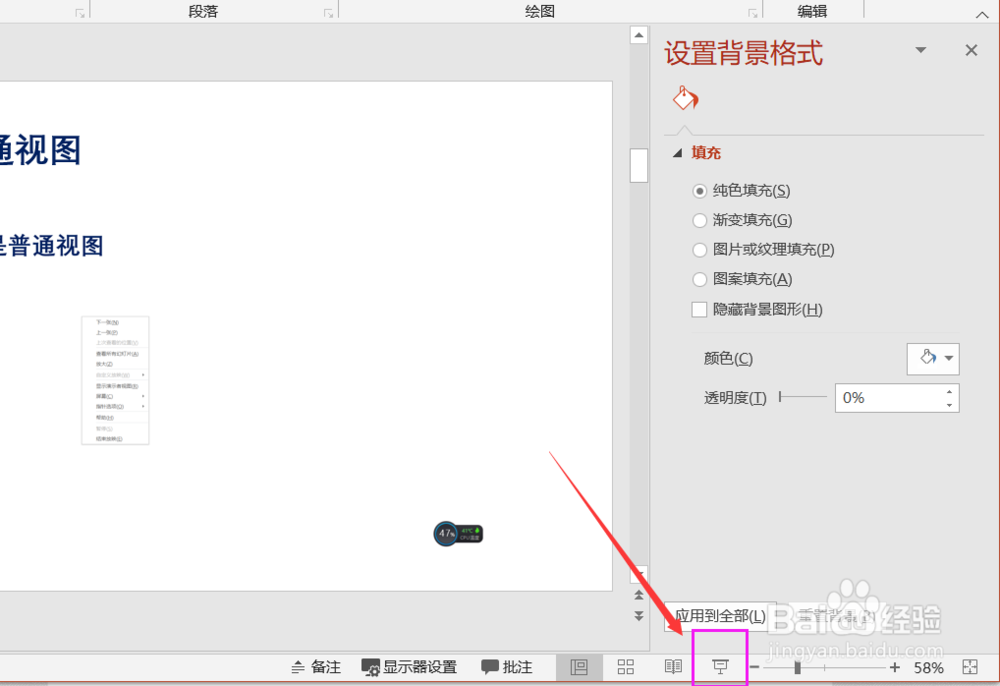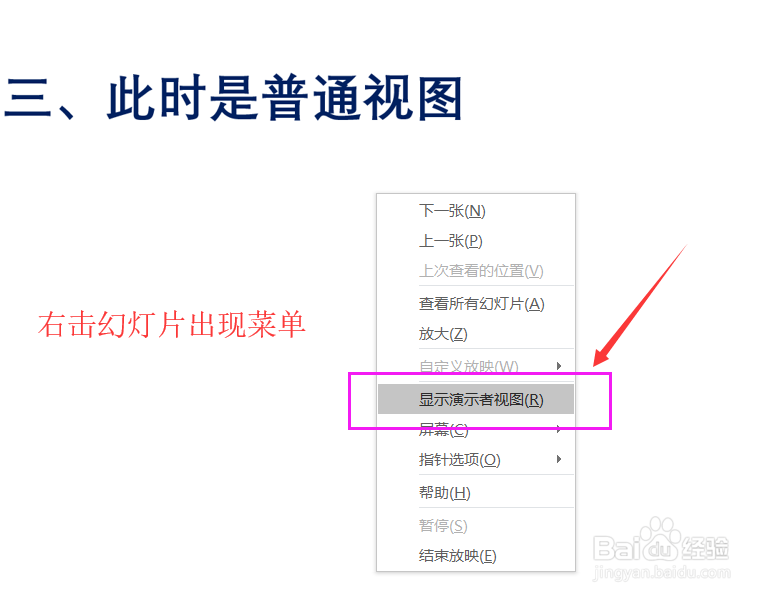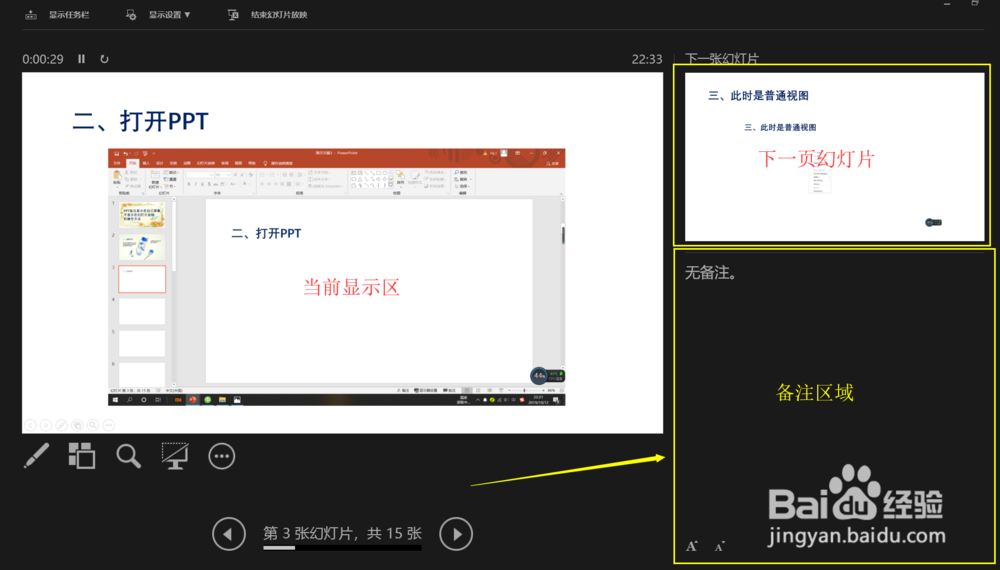PPT幻灯片放映不显备注只让备注显示自己屏幕上
1、用HDMI连接线或VGA连接线,将电脑主机与投影仪或液晶显示器等外部设备相连接,并保证电脑与外部设备通信正常。
2、在电脑主机上打开PPT办公软件,连接上外部设备后,电脑界面与外部显示设备同步。
3、此时为普通视图,电脑上显示的状态都会呈现在外部显示屏上,包括PPT课件的备注部分内容。点击幻灯片视图图标,
4、此时,电脑主机和液晶显示屏都是显示幻灯片页面,如图所示。
5、右击电脑幻灯片屏幕,出现右击菜单栏。
6、点击“显示演示者示图”,此时电脑主机的界面为演示者视图,而外设屏幕还是幻灯片视图,备注信息只显示在电脑主机屏幕上,而没有显示在投影的屏幕上。
声明:本网站引用、摘录或转载内容仅供网站访问者交流或参考,不代表本站立场,如存在版权或非法内容,请联系站长删除,联系邮箱:site.kefu@qq.com。
阅读量:32
阅读量:27
阅读量:56
阅读量:62
阅读量:89